Photoshop单行单列选框工具使用方法
1、在选框工具那里点击鼠标右键,就会出现下图,选单列选框工具,
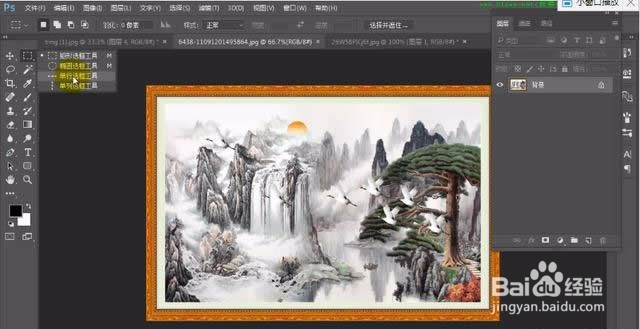
2、新建一个图层,点击单行选框工具
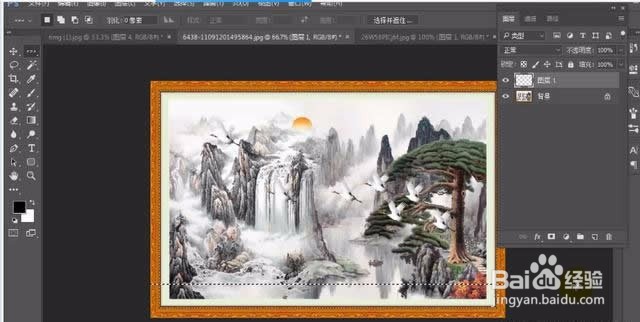
3、按住键盘上的Alt键放大.
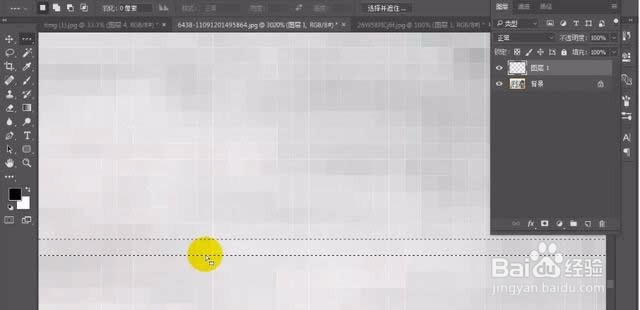
4、单行的高度只有一个像素
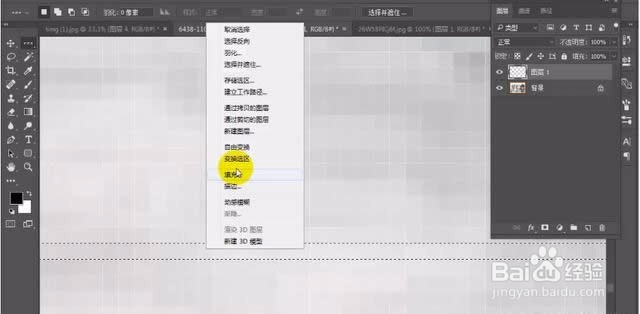
5、在选区内.鼠标右键---变换选区,鼠标放在选区线上,
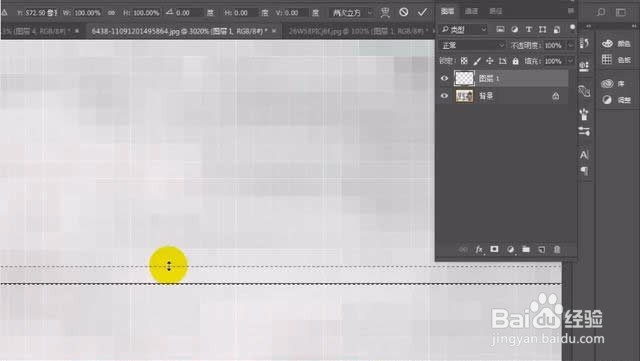
6、出现双向箭头的时候往外拖, 要几个像素就拖几下.
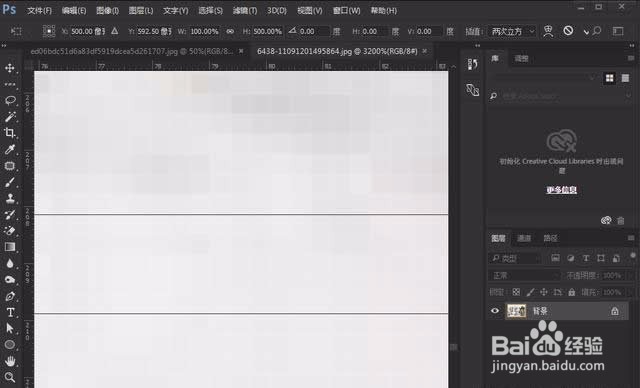
7、双击放大镜,让它恢复到优化显示范围

8、然后填充自己想要的颜色,也可以用吸管去吸图中的颜色,

9、如果不想要那么长, 可以用矩形选框工具减掉

10、如果减多了 又太短了. CTRL+T拉长就行了, 单列的方法也是一样

11、行单列还可以把图片中图像变成特殊化的线条. 单行选框工具. 选中背景层. Ctrlt+t,往下拉或者往上拉
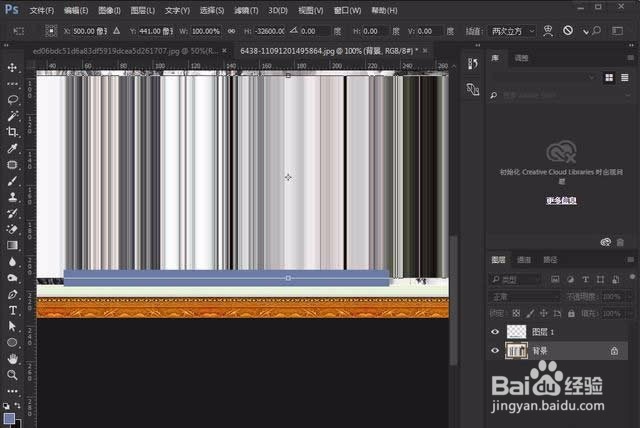
声明:本网站引用、摘录或转载内容仅供网站访问者交流或参考,不代表本站立场,如存在版权或非法内容,请联系站长删除,联系邮箱:site.kefu@qq.com。
阅读量:162
阅读量:138
阅读量:61
阅读量:97
阅读量:184